Instagram 诞生时是一个拍照并与朋友分享的应用程序,一个只允许你拍照和添加滤镜的应用程序。 慢慢地,它演变成了今天的样子。 但尽管时间已经过去了,Instagram 仍然没有一个 PC 客户端,允许我们像在其应用程序中一样使用社交网络。

我们注定要使用网页版 Instagram 吗? 尽管我们没有客户端,但社交网络的网站允许我们查看朋友分享的所有照片、他们的故事,甚至可以在其中搜索我们想要的所有内容。 但仅限于此,看到他们分享的内容并点赞。
您想将 PC 上的照片上传到 Instagram 吗? 好吧,你做不到。 至少他们不给你官方渠道的选择。 但是使用这些相同的应用程序,我们可以使用一些技巧来发布我们想要的所有内容,而不受我们使用计算机这一事实的限制。
如何从 PC 上传照片和故事到 Instagram
不再需要访问第三方应用程序并损害我们的帐户数据才能从 PC 进行发布。 您只需“欺骗”网站或 Windows 客户端即可。 这样我们就可以上传照片并 故事 到我们的帐户。 而且,虽然不像按下拍照按钮那么简单,但也一点也不复杂。
使用 Google Chrome 从官方网站发布
您听说过物品检验吗? 不? 这是我们今天要使用的 Google Chrome 的一个非常有用的功能。 由于社交网络添加了能够从任何移动浏览器上传照片的选项,我们所需要的只是告诉网站我们正在其中。
1. 打开 Google Chrome,访问 instagram.com 并使用您的用户名和密码登录。
2.在页面上右键--网站上的任何地方– 并选择该选项 检查.

3.从桌面版切换到移动版。 您只需按下带有手机和平板电脑的按钮即可。
4. 选择相机并将照片发布到您的 Instagram 帐户,就像使用手机一样。
从 Windows 客户端发布
很多人不知道,但你可以 下载 适用于PC的Instagram。 Windows 版社交网络有一个官方应用程序,可以从系统应用程序商店 Microsoft Store 获取。
这个应用程序非常完整,您可以通过它本地发布照片和故事。 但对于大多数 PC 用户来说它有一个非常大的缺点: 只能通过触摸屏发布。 这排除了绝大多数计算机。
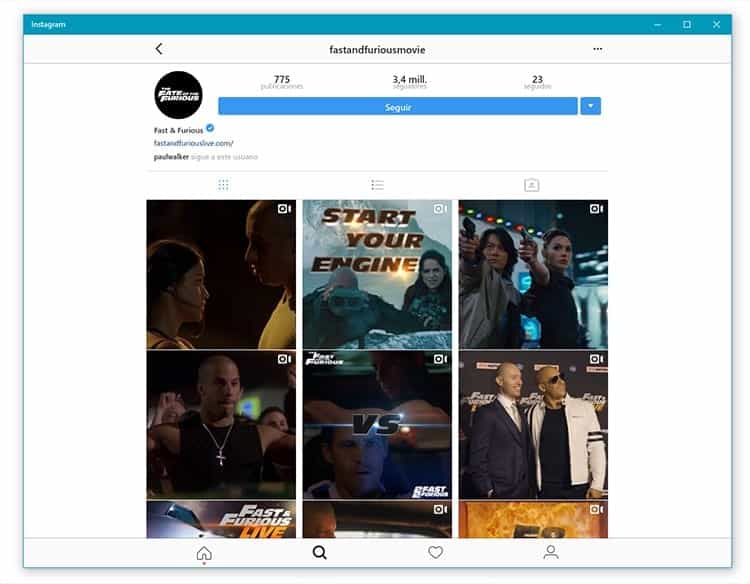
但不要绝望。 有一个技巧可以让您使用此应用程序将照片从 PC 上传到 Instagram。
1. 下载 PC 版 Instagram 应用 来自微软应用商店。 您可以转到开始菜单,搜索 微软商店 并使用商店搜索引擎查找该应用程序。
2. 现在你必须 注册 在您的社交网络帐户中。 如果不这样做,您将无法访问这些功能。 但您会发现,当您登录时,您没有可以发布内容的按钮。
3. 转到“开始”菜单,然后 将 Instagram 应用拖至工具栏 –是的,它会显示您的快捷方式以及您打开的程序.
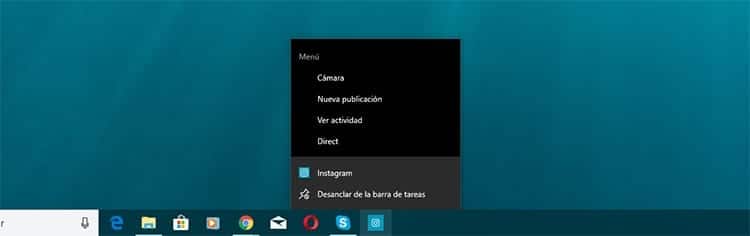
4. 危险 右键单击 Instagram 图标 在你的工具栏中。 您将看到显示的菜单包含四个不同的选项: 相机、新帖子、查看活动 y 直接。 如果您单击该选项 相机 相机将打开,您可以拍照并上传到您的故事中。 如果您点击 新帖 您将能够找到与在手机上看到的屏幕相同的屏幕,将内容发布到您的帐户。
这样您就可以将照片从 PC 上传到 Instagram。 它可能比通过手机稍微复杂一些,但它为您提供了通过计算机进行操作的所有优势。

自从 1997 年 PC 落入我手中以来,我就一直盯着显示器。现在我喜欢写与它们相关的一切。
内容作家。 平面设计师和搜索引擎优化





